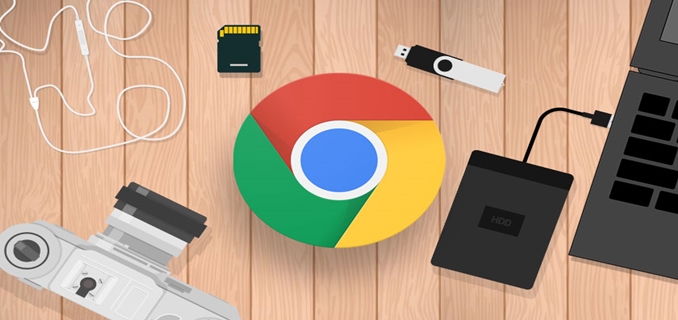
Las Chromebook están diseñadas para almacenar archivos en la nube, pero eso no significa que no puedan manejar archivos locales. Si hay algo en su Chromebook que le gustaría mover con una unidad flash USB o Pendrive, le mostraremos cómo.
La propuesta original de Google con las Chromebook fue impulsar la "computación en la nube". La idea era que el almacenamiento de sus archivos no dependería del hardware. Sin embargo, a medida que los Chromebook se utilizan cada vez más como computadoras "normales", el almacenamiento local se vuelve más importante. A veces, no hay reemplazo para una unidad de memoria USB confiable.
Primero, conecte el Pendrive a su Chromebook. Verá una notificación que dice "Dispositivo extraíble detectado" o “Removable Device Detected.”
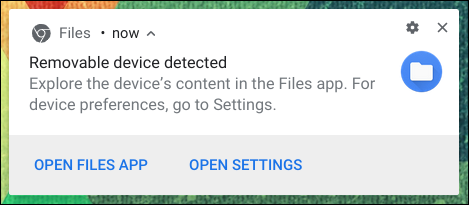
A continuación, haga clic en el icono "App Launcher" en la esquina inferior izquierda para ver todas las aplicaciones en su Chromebook. Desde allí, abra la aplicación "Files" o "Archivos".
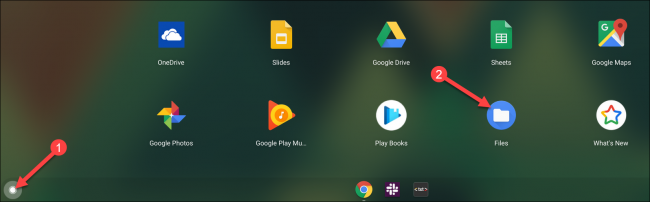
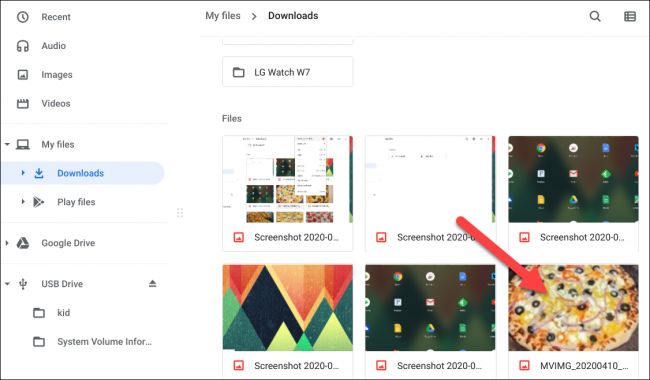
Seleccione "Copiar" (Copy) en el menú contextual.
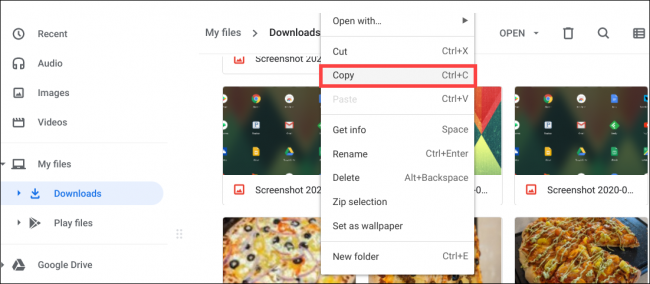
Ahora, haga clic en su "Unidad USB" (USB Drive) en la barra lateral izquierda.
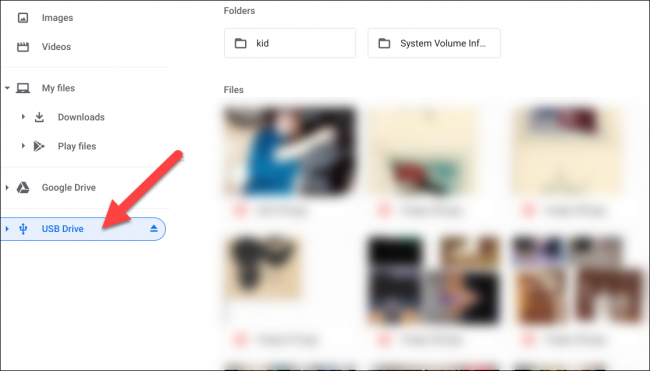
Haga clic derecho en un espacio en blanco en la ventana de la Unidad USB (USB Drive) y luego seleccione la opción "Pegar" (Paste).
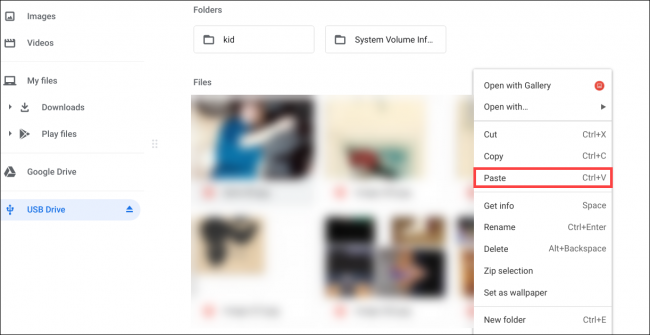
Alternativamente, puede arrastrar y soltar para copiar archivos. Haga clic y mantenga presionado un archivo y arrástrelo sobre la parte superior de su unidad USB. Si pasa el cursor sobre la unidad durante unos segundos, se expandirá para revelar las carpetas de la unidad. Suelta el archivo para pegarlo en la unidad.
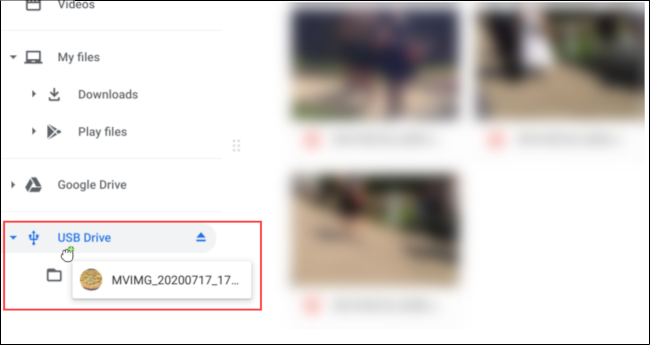
Finalmente, para quitar la unidad flash USB de forma segura, haga clic en el icono "Expulsar" y extraiga la unidad.
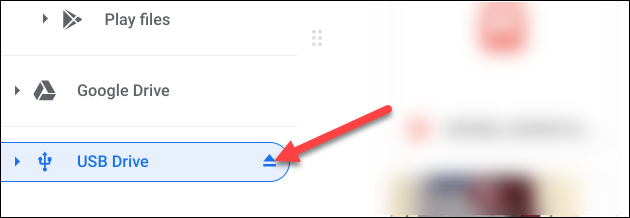
¡Eso es todo! Copiar archivos a una unidad flash USB en Chromebooks funciona de manera muy similar a como lo hace en cualquier PC o Mac.
